将 MacBook 的凹口变成一个放置区.只需将文件放入 MacBook 凹口区域,即可使用 AirDrop、邮件、信息等轻松共享文件。
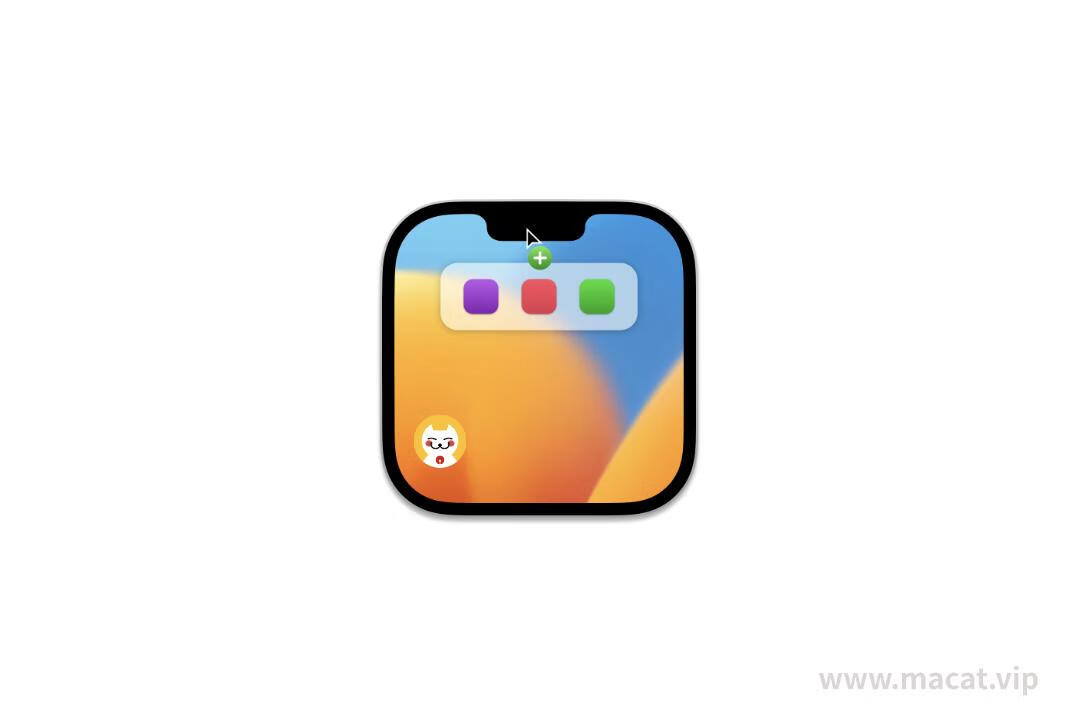
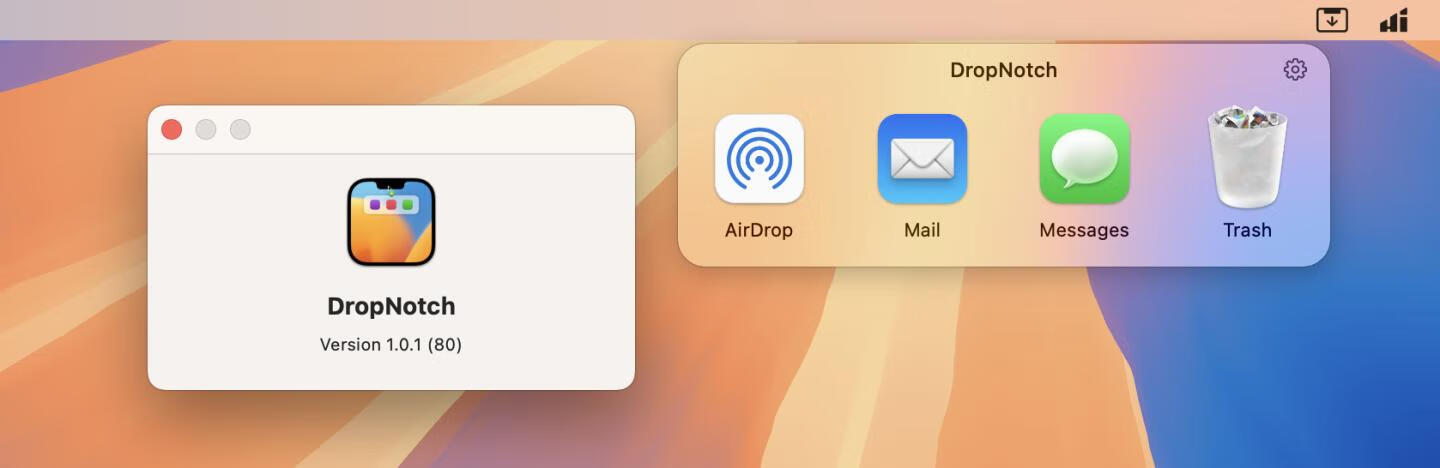
应用介绍
DropNotch 是一款专为Mac设计的应用程序,可以将MacBook的凹口区域(刘海)转换为文件放置区。
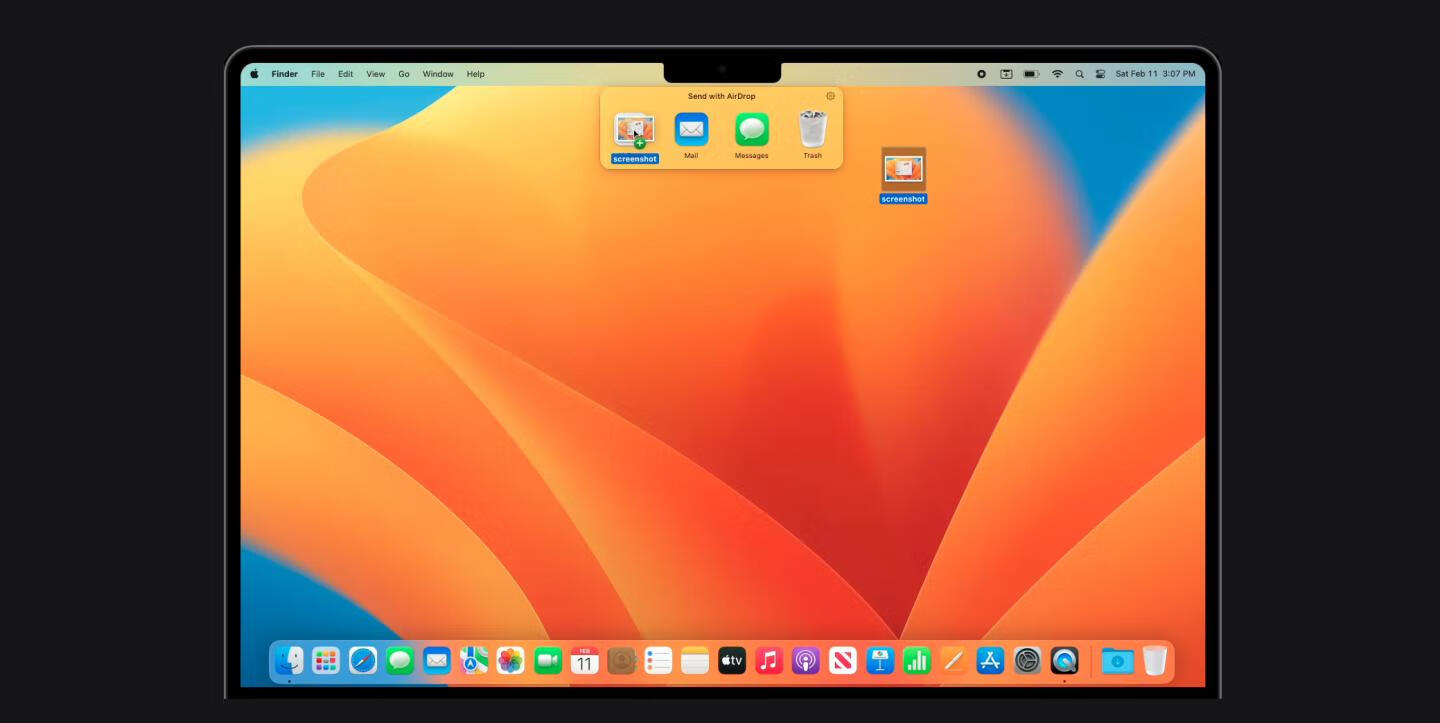
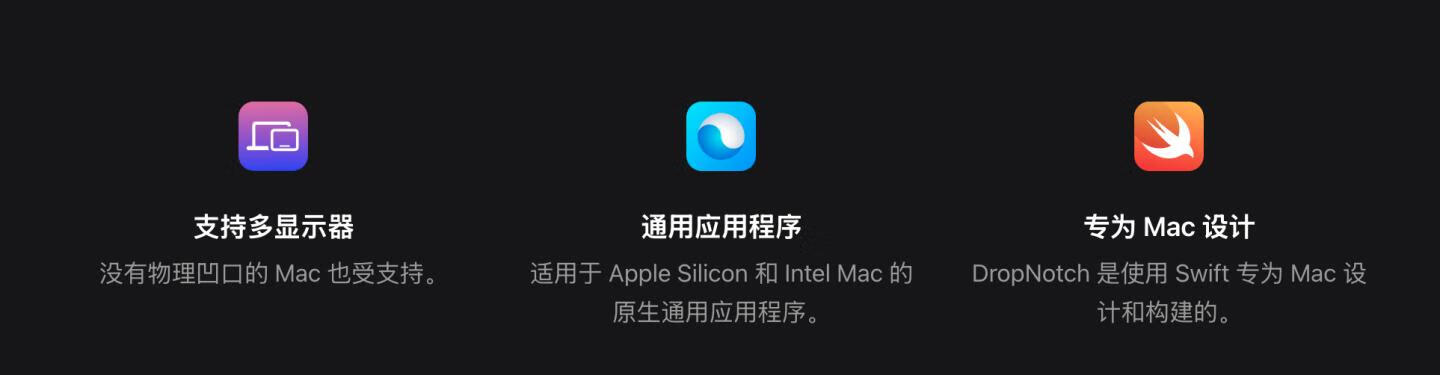
功能特点
- 文件共享: 用户可以将文件拖放到MacBook的凹口区域,并通过AirDrop、邮件、消息等方式轻松共享。
- 多显示器支持: 即使Mac没有物理凹口,该应用也提供支持。
- 通用应用程序: 适用于Apple Silicon和Intel Mac的本机通用应用程序。
- 专为Mac设计: 使用Swift语言开发,专为Mac系统优化。
系统要求
- 需要macOS Monterey (12.0) 或更高版本。
支持设备
- 支持所有运行macOS 12.0或更高版本的Mac计算机。

常见问题解答
- 免费使用: 是的,DropNotch可以免费使用。
- 系统要求: 至少需要macOS Monterey (12.0)。
- 支持设备: 所有运行macOS 12.0或更高版本的Mac。
- 无刘海的Mac使用: 即使没有物理凹口,通过拖动文件时菜单栏中会出现一个虚拟放置区域。
- 工作方式: 通过将文件拖放到MacBook的凹口区域,DropNotch会弹出共享选项。
- 打开方式: 在有刘海的Mac上,可以通过单击刘海区域或菜单栏图标打开;在没有刘海的显示器上,通过单击菜单栏图标访问。






